
Central de Ajuda
Thank you! Your submission has been received!
Oops! Something went wrong while submitting the form
Veja como gerar uma relação das compras separadas por produtos no seu Nex. É possível imprimir a relação ou gerar um arquivo para envio eletrônico.
1. Acesse a tela de Relatórios.
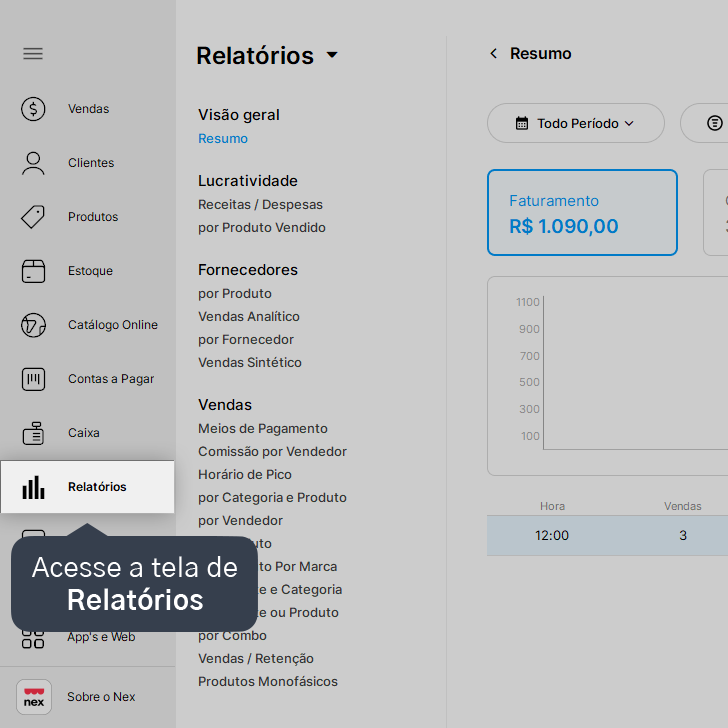
2. Na seção Fornecedores, clique sobre o relatório de Compras/por Produto.
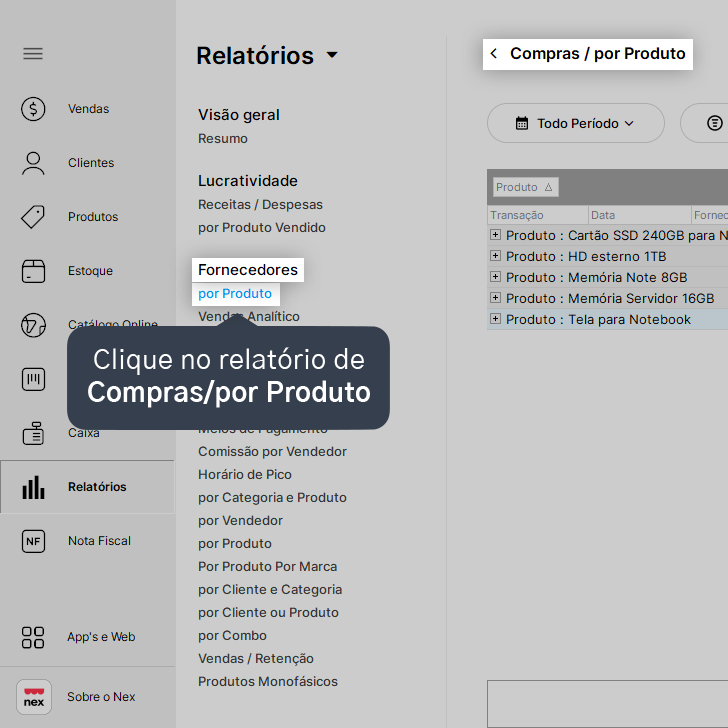
3. Selecione o período desejado para gerar o relatório.
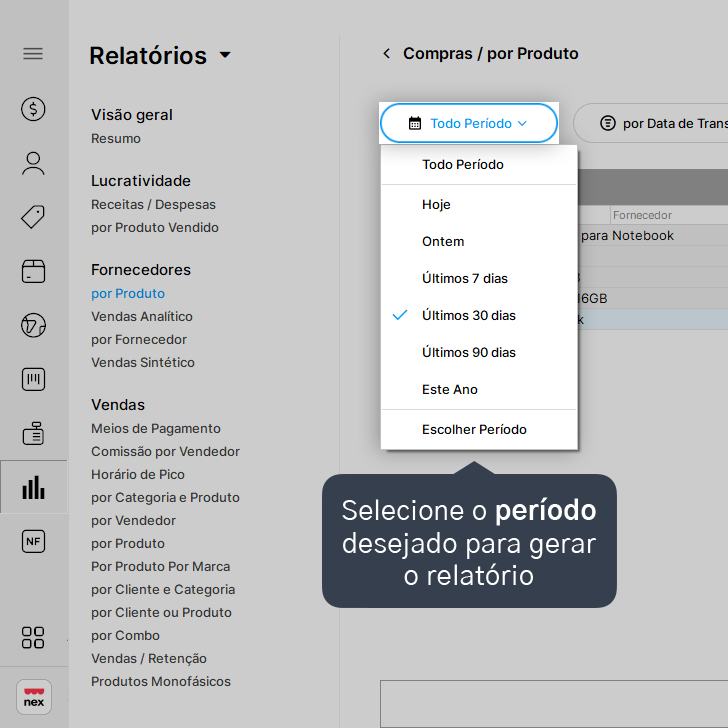
4. Clique nos ícones de adição (+) para expandir os resultados.
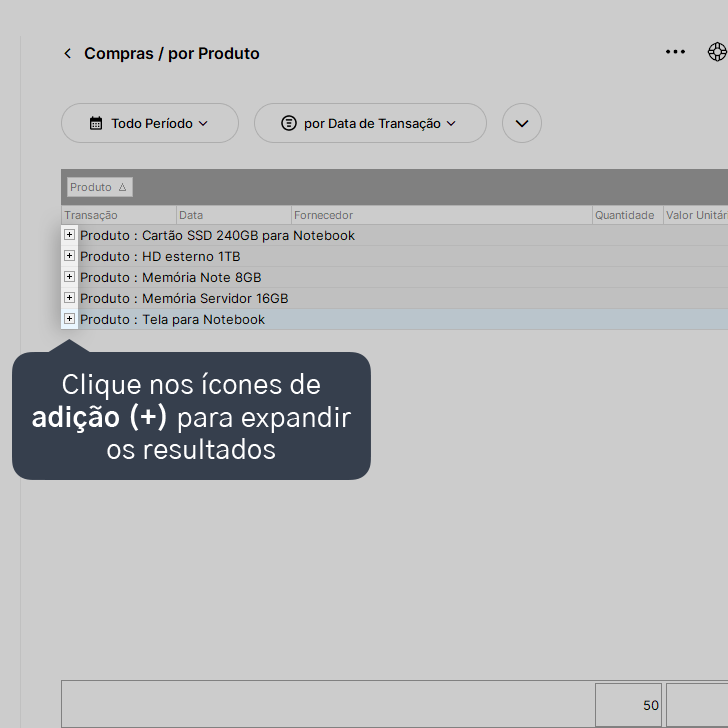
5. Verifique os seus resultados.
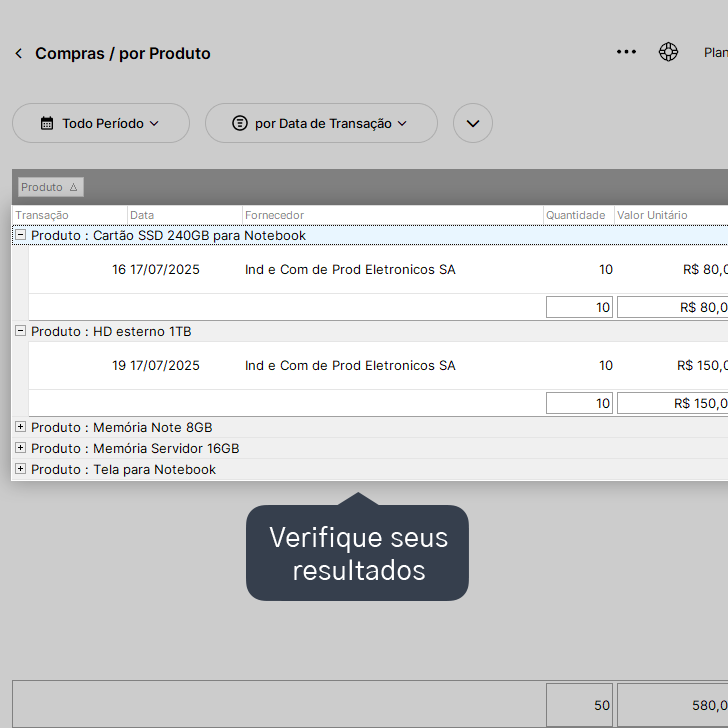
Pronto! Agora você já pode gerar um novo relatório de outro período, se desejar.
Atenção: todos produtos publicados no catálogo devem seguir a regulamentação de órgãos responsáveis como a Avisa.
A Nextar se reserva o direito de retirar do ar todas as páginas que comercializem produtos que não estejam de acordo com a legislação brasileira.